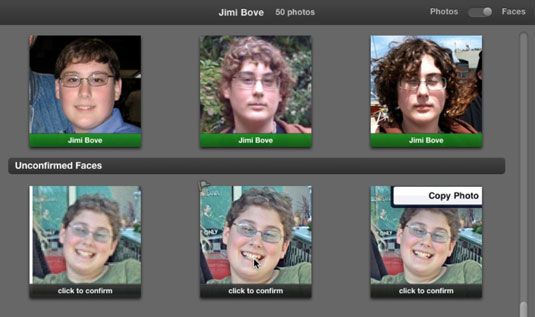Ilife '11: guardar y combinar caras en iPhoto
Con su ayuda, iPhoto puede ahorrar e identificar rostros en sus imágenes para que pueda ver las imágenes de rostros. No, el proceso de cara a juego no es tan sofisticado como la tecnología de reconocimiento facial que se ve en los dramas de crimen de televisión,
pero es casi perfecto para todos los días de navegación de imagen.
Cuando usted necesita para encontrar todas las imágenes de su pariente favorita o amigo, simplemente haga clic en Caras en el panel principal.
Guardar un rostro en iPhoto
En primer lugar, las caras tienen nombres: Usted introduce iPhoto para algunas caras y darles nombres. Sigue estos pasos:
Seleccione una imagen que tiene una o más caras que aparecen a menudo en su biblioteca.
Usted puede navegar por el evento, foto, o lugar, como se describe en esta sección, a continuación, seleccione una imagen.
Haga clic en la herramienta de información en la parte derecha de la barra de herramientas.
El panel de información aparece y la imagen que ha seleccionado se amplía en el panel del visor.
Haga clic en la flecha hacia abajo junto a las caras para abrir la información de Rostros, y haga clic en n sin nombre en la información Caras.
n es el número de caras anónimas.
Haga clic dentro de la etiqueta para agregar un nombre para una cara.
(Opcional) Para agregar una cara, haga clic en Agregar una cara en la información de Rostros, y ajustar la cara rectángulo, y luego repita el paso 4.
Después de hacer clic en Agregar una cara en la información caras, aparece un rectángulo en la imagen. A continuación, puede arrastrar el rectángulo en su posición en una cara y arrastre las esquinas del rectángulo para ajustar su tamaño. Después de ajustar el rectángulo, repita el paso 4 (añadir un nombre para la cara).
Abra la información Caras para ver rostros marcados con etiquetas.
Haga clic en una cara de la etiqueta flecha para ver todas las imágenes con esa cara.
Todas las imágenes con esa cara.
Caras en la fototeca de iPhoto a juego
Para que coincida con otras fotos en su biblioteca con un rostro y un nombre en el navegador de caras, siga estos pasos:
Seleccione Caras en el panel principal.
Una imagen corcho llena el panel del visor con las caras ya ha nombrado.
Haga doble clic en una cara llamada para ver más fotos que contienen la misma cara.
El panel del visor muestra las imágenes que ha identificado como tener ese rostro.
Haga doble clic en una cara llamada para ver más fotografías con que cara- haga clic en Confirmar Caras adicionales para confirmar.
Haga clic en el botón Confirmar Caras adicionales.
Este botón probablemente debería llamarse Confirmar Otras fotos - que le permite confirmar imágenes que contienen la misma cara.
Haga clic en una cara para confirmarla o Opción + clic en la cara para rechazarla.
Esta retroalimentación da iPhoto alguna información para buscar más fotografías de la cara y no incluyen imágenes que, obviamente, son coincidencias incorrectas.
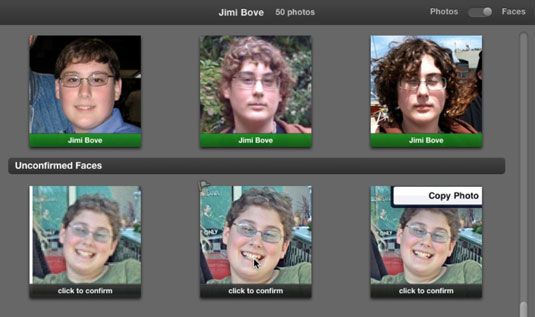
Haga clic en Hecho cuando haya terminado de confirmar y rechazar caras.
Después de hacer clic en Listo, iPhoto busca más fotos que pueden incluir la misma cara. Puede seguir confirmando y rechazando más fotos y haga clic en Hecho cada vez, y iPhoto continúa hasta que no puede encontrar otro partido.
Sobre el autor
 Ilife '11: cómo añadir palabras clave para iPhoto fotos
Ilife '11: cómo añadir palabras clave para iPhoto fotos Palabras clave en iPhoto le permiten organizar fotos por tema u otras características que probablemente aparezcan a través de su biblioteca de iLife foto. Cuanto mayor sea la fototeca de iPhoto, las palabras más útiles puede ser. Después de…
 Ilife '11: cómo organizar fotos en álbumes de iPhoto
Ilife '11: cómo organizar fotos en álbumes de iPhoto Para ver fotos de iPhoto recogidos en un álbum, haga clic en el título del álbum de la sección Álbumes del panel principal. El panel del visor sólo muestra las fotos que pones en el álbum. Puede organizar y ordenar las fotografías dentro del…
 Ilife '11: cómo hacer libros de fotos en iPhoto
Ilife '11: cómo hacer libros de fotos en iPhoto En iLife, iPhoto ofrece una capacidad de diseño de libro de fotos automático que ayuda a montar un libro de un álbum de fotos, un evento o un conjunto seleccionado de imágenes. A continuación, puede imprimir el libro de fotos en una impresora a…
 Cómo organizar las imágenes en su macbook con iPhoto
Cómo organizar las imágenes en su macbook con iPhoto En lugar de llenar cajas de zapatos llenas de fotos, considere la organización de ellos con iPhoto en el MacBook. Usted puede mantener toda tu colección de fotografías digitales e imágenes escaneadas bien ordenada y fácilmente recuperados…
 Trabaje con rostros y lugares en iPhoto en tu MacBook
Trabaje con rostros y lugares en iPhoto en tu MacBook iPhoto '11 incluye dos herramientas de organización llamado Rostros y Lugares, que puede utilizar para poner nombres a las caras en sus fotos y para realizar un seguimiento de los lugares de donde se tomaron las fotografías. Estas dos categorías…
 Cómo etiquetar personas en iPhoto Mac OS X Snow Leopard
Cómo etiquetar personas en iPhoto Mac OS X Snow Leopard Mac OS X Snow Leopard ofrece iPhoto 09, que incluye una herramienta de organización llamada Caras que le permite etiquetar las personas que aparecen en las fotos. La categoría caras aparece ahora en la sección Biblioteca de la lista de…
 Cómo imprimir dos lados documentos en Word 2016
Cómo imprimir dos lados documentos en Word 2016 Si la impresora es capaz de impresión a doble cara, puede dirigir la palabra 2016 para imprimir el documento en ambas caras de una hoja de papel. Si su impresora es tan bendita, siga estos pasos:Presione Ctrl + P Cuando esté listo para imprimir el…
 Cómo añadir fotos a superficies curvas en Google SketchUp 8
Cómo añadir fotos a superficies curvas en Google SketchUp 8 ¿Cómo usted va sobre la cartografía de una imagen a una superficie curva en Google SketchUp depende de qué tipo usted tiene. Con esto en mente, superficies curvas se dividen en dos categorías generales:Curvas sola dirección: Un cilindro es un…
 Cómo añadir fotos a las caras planas en Google SketchUp 8
Cómo añadir fotos a las caras planas en Google SketchUp 8 Superficies Pintura con fotos que utilizan el software 3D como Google SketchUp se llama mapeo. Los diferentes programas de software tienen diferentes métodos para el mapeo de imágenes a las caras, y por suerte, SketchUp de son bastante…
 Cómo modelar en la parte superior de las texturas de fotos en Google SketchUp 8
Cómo modelar en la parte superior de las texturas de fotos en Google SketchUp 8 Si coloca una textura foto en la cara derecha y en el lugar correcto en esa cara de Google SketchUp, puede utilizar la información de su fotografía para ayudarle a añadir geometría para su modelo. Modelado con caras con texturas fotográficas no…
 Cómo modificar la configuración de la cara en google sketchup 8
Cómo modificar la configuración de la cara en google sketchup 8 La sección de la cara de la pestaña Editar en el cuadro de diálogo Estilos de Google SketchUp controla la apariencia de caras en el modelo, incluyendo sus colores por defecto, su visibilidad y su transparencia. Puede abrirlo seleccionando…
 Etiquetado de las personas en google + fotos
Etiquetado de las personas en google + fotos Puede etiquetar personas en sus círculos sobre una foto de alguien en Google+. Cuando se etiqueta un individuo en cualquier foto, esa persona será notificada a través de sus notificaciones de Google+. A continuación, puede eliminar la etiqueta o…
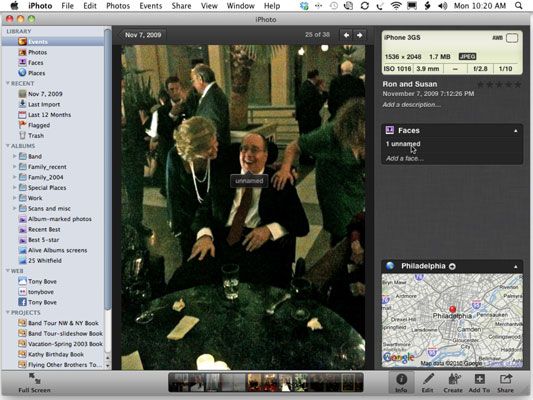 Abra la información Caras para ver rostros marcados con etiquetas.
Abra la información Caras para ver rostros marcados con etiquetas.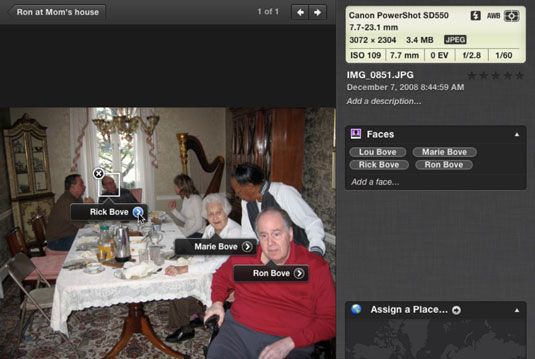 Haga clic en una cara de la etiqueta flecha para ver todas las imágenes con esa cara.
Haga clic en una cara de la etiqueta flecha para ver todas las imágenes con esa cara.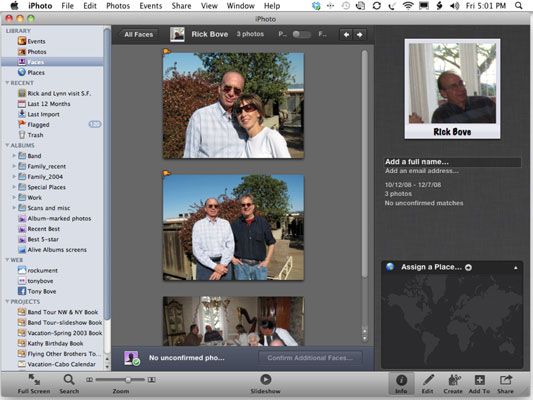 Todas las imágenes con esa cara.
Todas las imágenes con esa cara.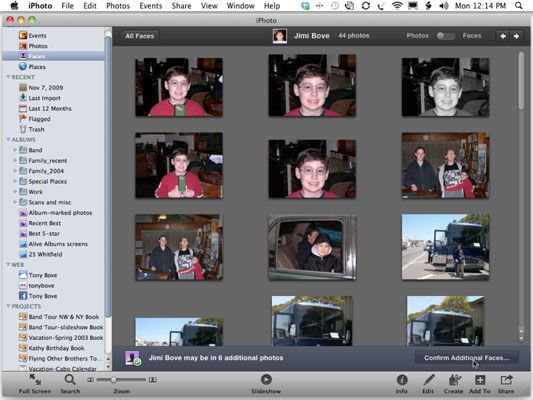 Haga doble clic en una cara llamada para ver más fotografías con que cara- haga clic en Confirmar Caras adicionales para confirmar.
Haga doble clic en una cara llamada para ver más fotografías con que cara- haga clic en Confirmar Caras adicionales para confirmar.